Magic Speed - Tăng tốc máy tính hiệu quả
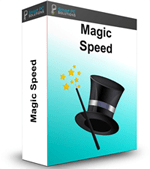
Sau một thời gian làm việc, máy tính của bạn bỗng nhiên nảy sinh một số trục trặc, có thể tốc độ sẽ chậm đi... Có nhiều nguyên nhân dẫn đến tình trạng này, song người dùng máy tính thông thường khó phát hiện và biết cách xử lý những lỗi ấy để cải thiện hoạt động của máy tính.

Chẳng lẽ... bó tay? Không thành vấn đề, Magic Speed (MS) sẽ giúp bạn tăng tốc nó hiệu quả tức thì.
MS tích hợp đầy đủ các “loại thuốc” đặc trị “bệnh” chậm cho máy tính như: Startup management, Fixing registry errors, Disk clean-up, Memory management... Với giao diện sinh động, rõ ràng, đơn giản, MS không đòi hỏi người dùng phải có kiến thức rộng về máy tính.
Cài đặt và sử dụng Magic Speed trên máy tính
Cài đặt và kích hoạt chương trình, nhấn nút Next, MS đưa ra giao diện Startup Manager: Liệt kê tất cả những chương trình tự động kích hoạt khi khởi động máy tính (phía trước có chấm tròn xanh kết hợp với dấu?), kể cả những tập tin bị nhiễm virus hay spyware (chấm tròn đỏ kết hợp chữ x). Sau khi được kích hoạt, các chương trình này sẽ chiếm giữ khá nhiều tài nguyên nhớ của hệ thống, và đây là một trong những nguyên nhân làm cho máy tính “ì ạch”. MS đề nghị bạn xóa bớt nếu thấy không cần thiết, chỉ việc nhấn chuột vào chương trình muốn xóa, sau đó nhấn nút Delete là xong.
Nhấn Next chuyển sang chức năng Fix PC Problems: Tìm và sửa lỗi cho máy tính. nhấn nút Scan, MS tiến hành quét và đưa ra danh sách lỗi sau khi hoàn tất việc tìm kiếm, nhấn nút Fix để sửa lỗi.
Nhấn Next để sang chức năng thứ ba - Clean your PC: Tìm, xóa các file tạm và registry thừa. Tương tự chức năng thứ hai, nhấn nút Scan để thực thi lệnh tìm và nhấn Clean để xóa các file và registry được MS tìm thấy. Sau khi thực thi chức năng này, không gian trống của đĩa cứng sẽ tăng lên đáng kể, góp phần không nhỏ vào việc tăng tốc cho máy tính.
Tiếp tục nhấn Next chuyển sang hộp thoại Windows tweaks: Tối ưu hóa Windows, nhấn vào các thiết lập bật/tắt (ON/OFF) để thay đổi trạng thái cho từng đề nghị cụ thể được MS liệt kê trong hộp thoại này nếu muốn.
Tương tự, nhấn Next kế tiếp - Boost Windows: Nâng cao hiệu quả hoạt động của Windows bằng cách thay đổi trạng thái ON cho tính năng Run WinBoost và WinBoost Autostartup. Ngoài ra, MS còn cung cấp công cụ Defragment Memory giúp chống phân mảnh bộ nhớ.










